
Hvis du har et smartwatch, der kører Wear OS, tidligere kendt som Android Wear, er der masser af ting, du kan gøre med det. Ligesom på din mobil kan du tage skærmbilleder på dit ur . Men mens du på Android med blot et tryk på et par knapper allerede kan fange, på Wear OS er det nødvendigt at bruge dens mobilapp og følge en bestemt procedure.
Uanset hvad, at tage et skærmbillede på Wear OS er super nemt . Så hvis du vil tage et skærmbillede for at vise, hvordan en urskive ser ud på dit ur eller for at gemme en notifikation for at se senere, så tjek følgende vejledning, hvor vi trin for trin forklarer, hvordan du tager et skærmbillede på dit Wear OS-ur .
Trin til at tage et skærmbillede på Wear OS
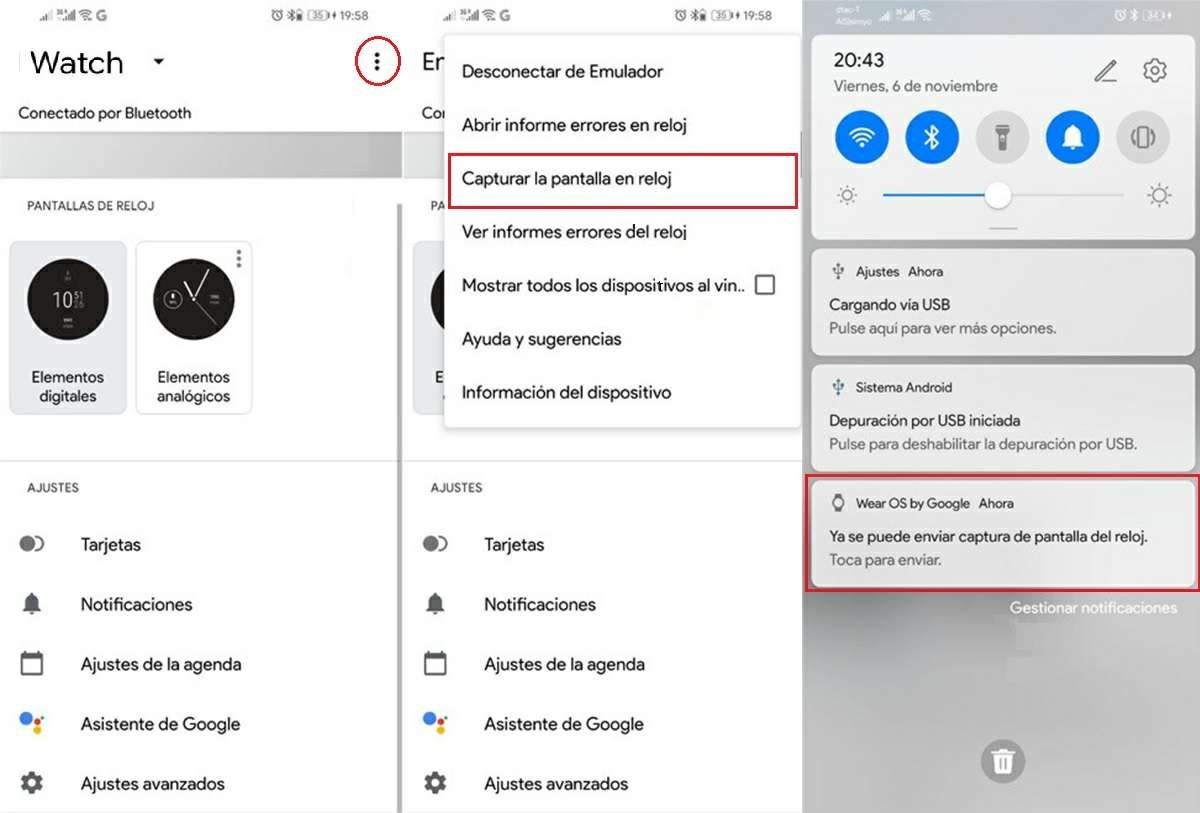
For at fange Wear OS-skærmen skal du nødvendigvis hav mobilen, som dit smartwatch er parret med, ved hånden . Den nævnte mobil skal selvfølgelig have Wear OS-appen. Opfylder du disse krav? Følg derefter disse trin for at fange:
- På dit ur skal du placere dig selv på det sted eller den sektion, hvor du vil fange.
- Nu åbn Wear OS-appen på din mobiltelefon.
- Bemærk : smartwatchet skal være forbundet til mobilen via Bluetooth. Hvis det er tilsluttet korrekt, skal navnet på uret vises i appen efterfulgt af meddelelsen "Connected by Bluetooth".
- Tryk så på tre lodrette prikker i øverste højre hjørne.
- Type Optag skærm på ur .
- Når du har gjort dette, vil du modtage en notifikation på din mobil, der siger Urets skærmbillede kan nu sendes . Hvis du trykker på denne notifikation, kan du redigere optagelsen eller dele den i en hvilken som helst app.
Parat! Hvis muligheden for at fange skærmen på uret ikke vises på din mobil, anbefaler vi, at du aktiverer Android-udviklerindstillingerne og prøver igen. Dette burde dog ikke være nødvendigt, hvis du har Wear OS-appen og ser opdateret.
Sådan tager du lange skærmbilleder på Wear OS
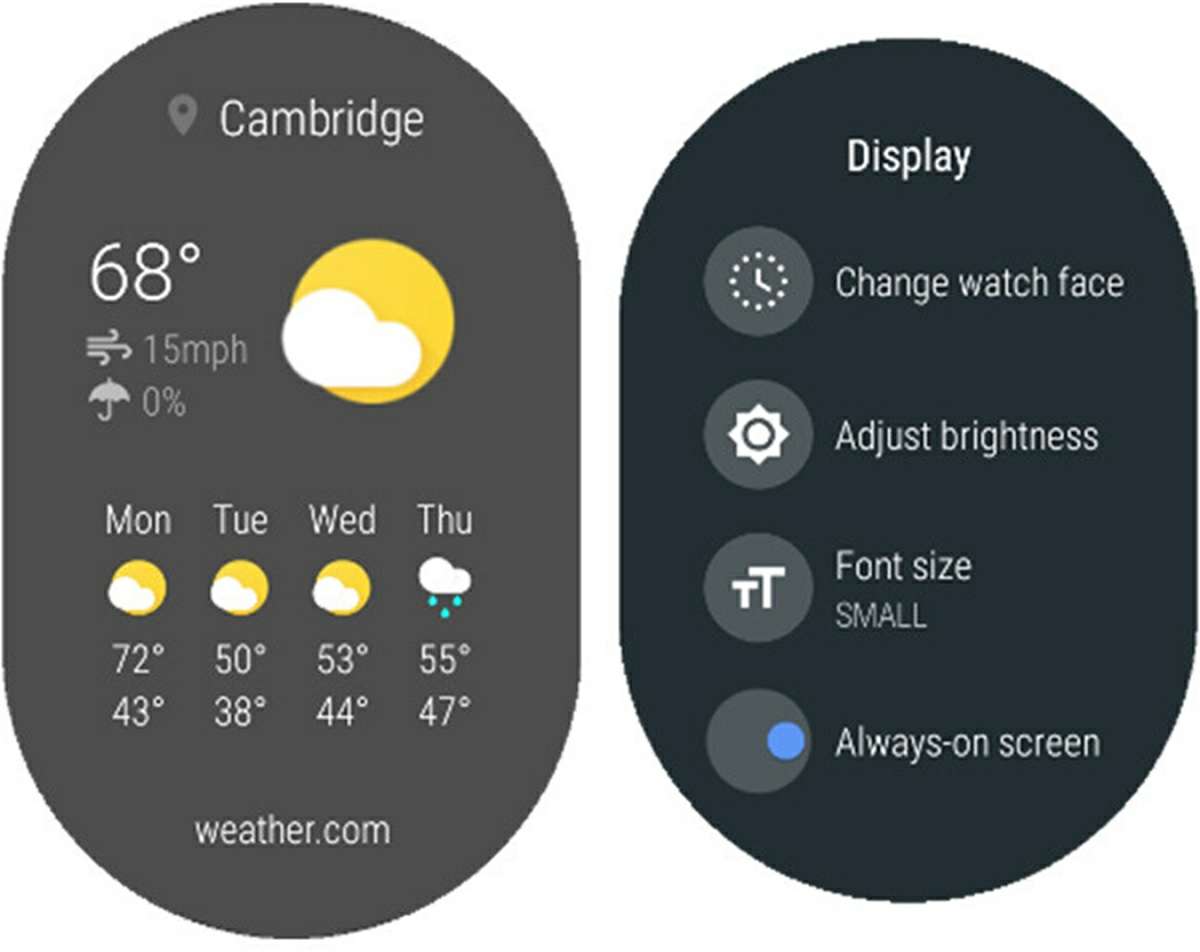
Som standard tager Wear OS-appen skærmbilleder af urets nøjagtige størrelse og form. Hvis du vil tage aflange skærmbilleder, skal du bruge ADB-værktøjet. Denne metode er mere kompliceret end den forrige, da du har brug for en pc og følg alle disse trin :
- Slå Bluetooth-fejlfinding til for dit ur : Gå til Indstillinger > Watch Info > Og tryk på Byg nummer syv gange. Aktiver derefter fejlretning fra Wear OS-appen i avancerede indstillinger.
- På pc, åbne et kommandovindue fra ADB-biblioteket.
- Send derefter disse to kommandoer:
- adb forward tcp:4444 localabstract:/adb-hub
- adb connect localhost:4444
- Nu skal du installer Python på din pc for at bruge Stitch-værktøj, der downloades fra GitHub . Åh, og du skal også installere Pillow-biblioteket i Python med kommandoen: pip installer pude .
- Og endelig skal du gå til ADB-kommandovinduet og indtaste følgende for at lave skærmbilledet: python ./wearscreenshotstitch.py –rund .
- Hvis dit ur er firkantet, skal du ændre "rund" til "firkantet" (uden anførselstegn).
Det er det! Processen kan tage et par minutter som der tages flere skærmbilleder af uret og derefter alle syet sammen til et aflangt skærmbillede . Vi ville ønske, at begge metoder til at fange skærmen på Wear OS var enklere og ikke krævede en ekstern enhed, men dette er det for nu.
